Създаване на FTP-сървър
Често има ситуации, когато трябва да се осигури отдалечен достъп до файлове на вашия компютър от интернет. Например, ако отдалечени администратори на играта сървъри S.T.A.L.K.E.R. получите отдалечен достъп до статистика на сървъра на сметището, те ще бъдат в състояние да използват програма STCS BanTools на за бърз и лесен забрана. Можете да използвате тази дупка, за да се покаже статистиката на сървъра на сайта, който трябва да отворите отдалечен достъп отново.
Тази статия описва как да се осигури отдалечен достъп през FTP протокол файл на компютъра си. Тази информация ще бъде от полза не само за администраторите на игрални сървъри S.T.A.L.K.E.R. но също така и на всички, които sobriraetsya създадете FTP-сървър по някаква причина.
Например, вие използвате Windows 7, обаче, тази информация се отнася за всички Windows системи, от XP и по-горе.
Ние ще предоставим достъп до папка C: \ Users \ Public \ Documents \ STALKER-STCS. Администраторите на играта сървъри S.T.A.L.K.E.R. Те знаят, че това, което тази папка. Ако не разполагат с никакви връзка с поредица от игри S.T.A.L.K.E.R. Помислете за това просто вид папка на вашия компютър, да вземе за пример, и да го създаде, ако не разполагате с тази.
За да инсталирате FTP-сървър не е необходимо да изтеглите нещо и инсталирате. Всички необходимия софтуер е снабден с по Windows.
Първото нещо, което трябва да пуснете изисква IIS компоненти услугата.
За да направите това, отидете на:
Започнете \ Control Panel \ Програми и функции
Старт \ Control Panel \ Добавяне или премахване на програми - за Windows XP
Изберете: Активиране или деактивиране на функции на Windows:
Увеличи изображението

Се прозорец, в който трябва да се сложи го, както е показано по-долу:
Увеличи изображението
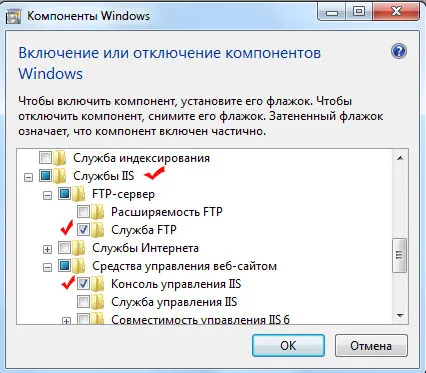
Натиснете OK, за да изчака, докато се установи всичко. Може би системата ще изисква рестартиране.
са монтирани всички необходими компоненти.
Control Panel \ Administrative Tools \ IIS мениджър
Щракнете с десния бутон върху най-горния елемент на конзолата се отвори контекстното меню и изберете Добавяне на ред FTP - сайт.
Увеличи изображението

Отваря се прозорец, в който да влизат във всички сте харесали името на сървъра, и изберете папка на компютъра, който ще бъде в основата на FTP-сървър.
Увеличи изображението
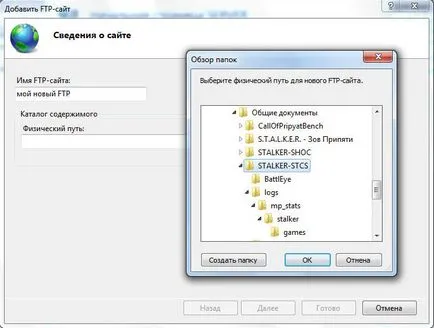
Когато изберете директория ще бъде предмет на следното правило за дистанционно управление:
Folder \ STALKER-STCS \ ще бъде в главната директория.
Имената на файловете и папките, които са на разположение на FTP, не трябва да има интервали или не са на латиница.
стигнем до следващия екран и да зададете настройките, както е показано по-долу:
Увеличи изображението
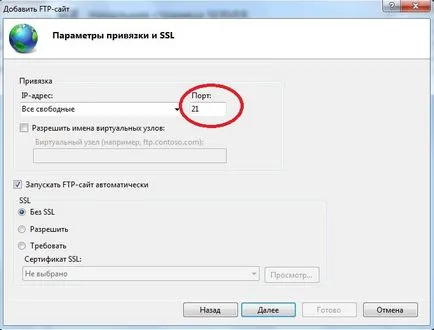
На този етап трябва да се обърне специално внимание на пристанището. Броят избрана от диапазона 1-65535. По подразбиране, FTP сървъри работят на порт 21. Ако изберете друг номер, на връзките за достъп до сървъра трябва да има следния вид:
Увеличи изображението

На този етап се отвори достъпът за четене на анонимни потребители. Това означава, че всеки ще може да погледне нагоре към вас и изтегляне на всичко, което желаете. Да не се допуска анонимни потребители пишат достъп, в противен случай всеки може не само да свалите, но и за да се отстрани и дори да излея вашите файлове. По-късно, когато настройките на сървъра може да блокира достъпа Anoni майки. За пълен достъп с парола описано по-долу.
Възхищаваме се на съдържанието на основната директория на FTP-сървър.
Увеличи изображението
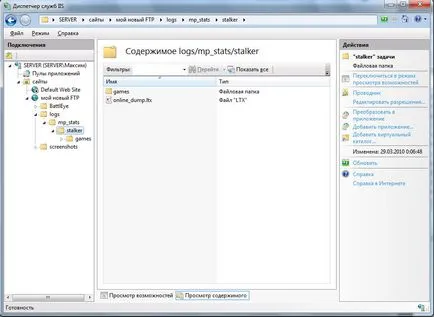
Време е да се мисли за пълноправен отдалечен достъп с потребителско име и парола. Така че не само може да изтеглите, но и качвате, редактирате и изтривате.
Control Panel \ Administrative Tools \ Управление на компютъра
В дървото на конзолата, търсят местни потребители и да се създаде нов потребител, както е показано по-долу:
Увеличи изображението
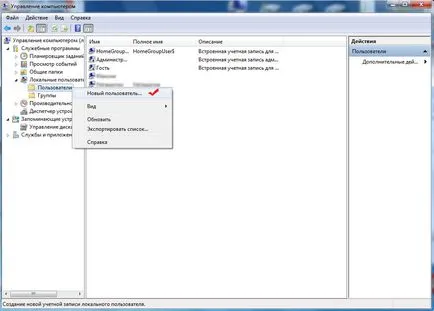
Увеличи изображението
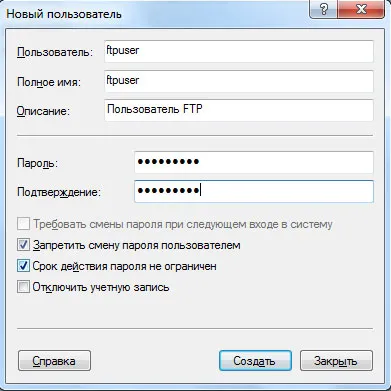
Тук основната точка, и не забравяйте името и паролата си. както и да се забрани промяна потребителска парола и валидност на паролата не е ограничен.
В списъка на потребителите направи двойно кликване върху създаден потребител:
Увеличи изображението
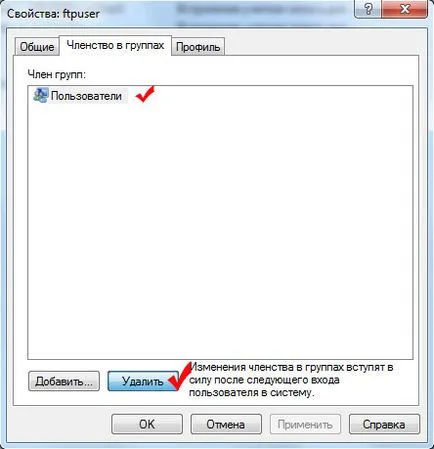
Премахване на потребителя от всички групи, които не се издигаха при влизане в системата.
На този етап не сме създадени само един потребител на Windows, която сме създали потребителско име и парола за достъп до нашия FTP-сървър.
На този етап се придържат, създадени от потребителя по-горе, в нашия FTP-сървър.
Control Panel \ Administrative Tools \ IIS мениджър
Увеличи изображението
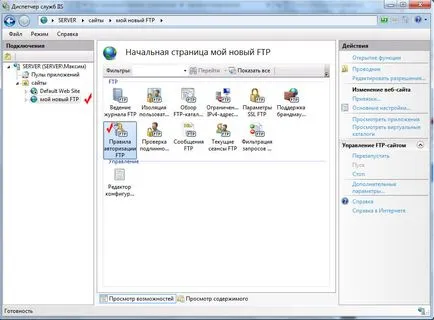
След това добавете позволи правило. Тук можете да премахнете Anoni ma, ако не искате вашият сървър rassharivat всички:
Увеличи изображението
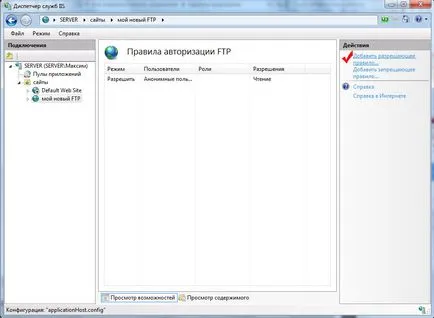
Напишете името на по-горе е създаден потребителя и му позволи да четене / запис:
Увеличи изображението

Довършителни работи. Проверете дали основна идентификация е активирана, ако не е активирана, го активирате.
Увеличи изображението
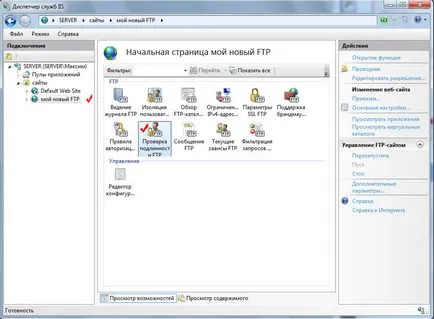
Активирайте, ако не включват:
Увеличи изображението
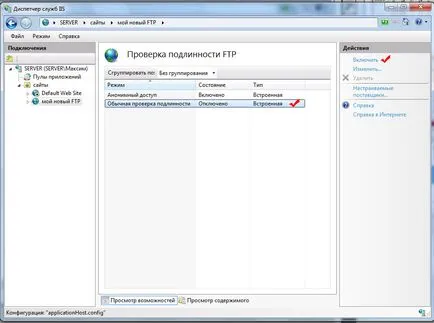
Рестартирайте компютъра си и дим.
Проверка на сървъра всеки в FTP-Manager:
Увеличи изображението
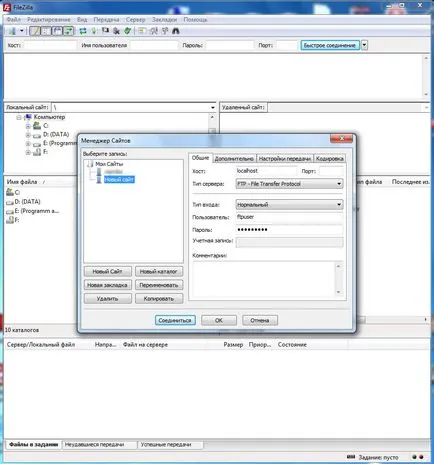
Увеличи изображението
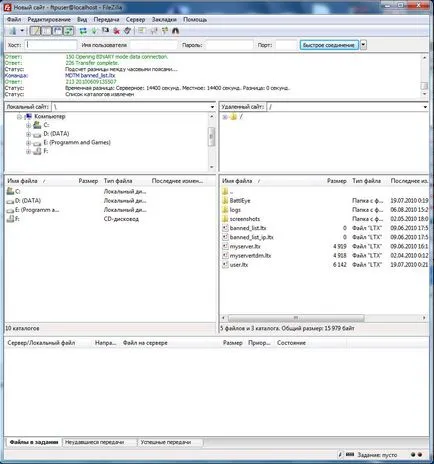
Когато копирате статията не забравяйте да посочи източника,